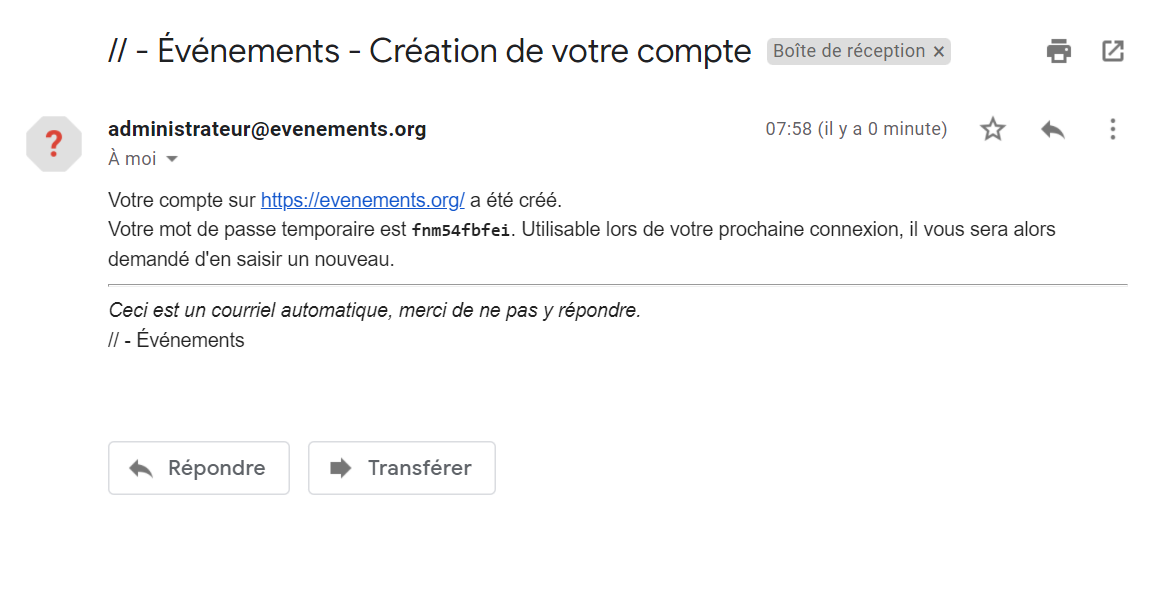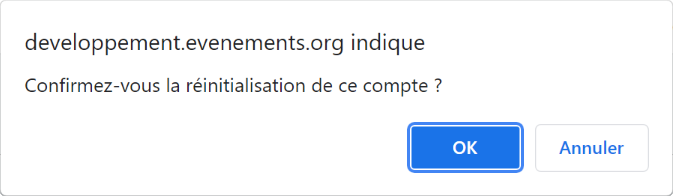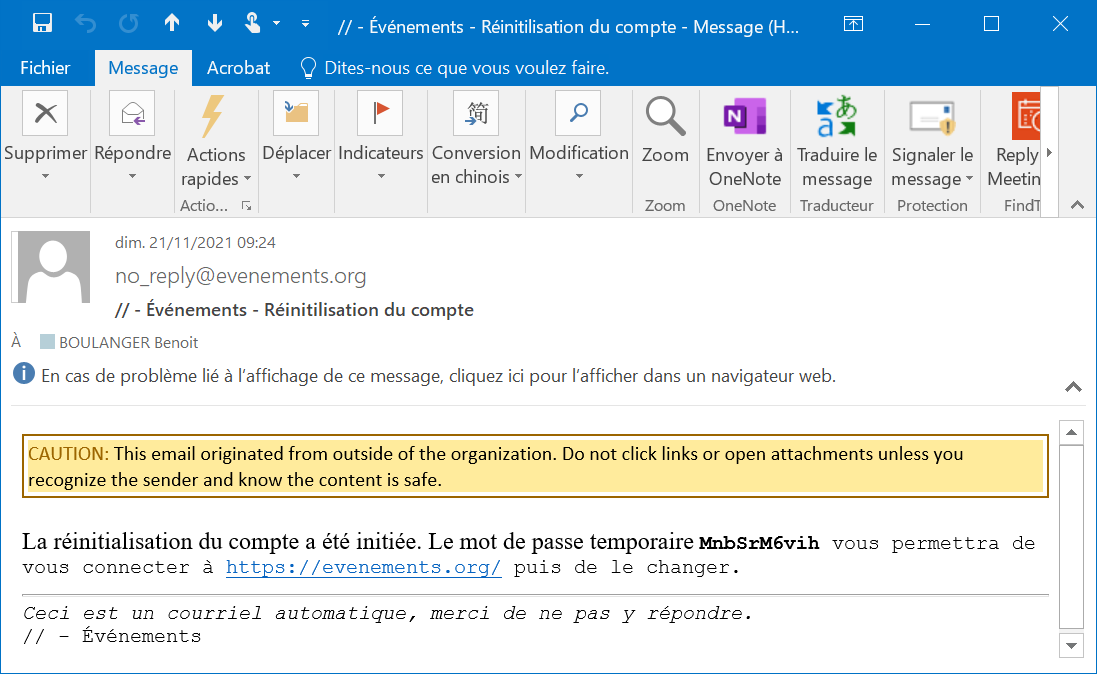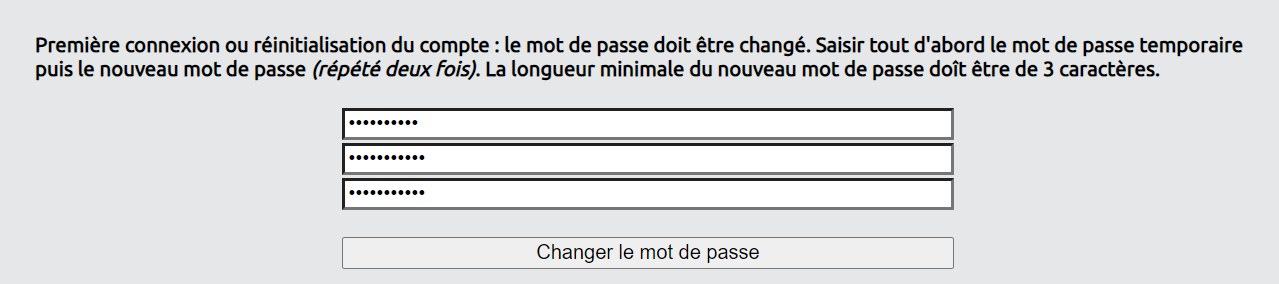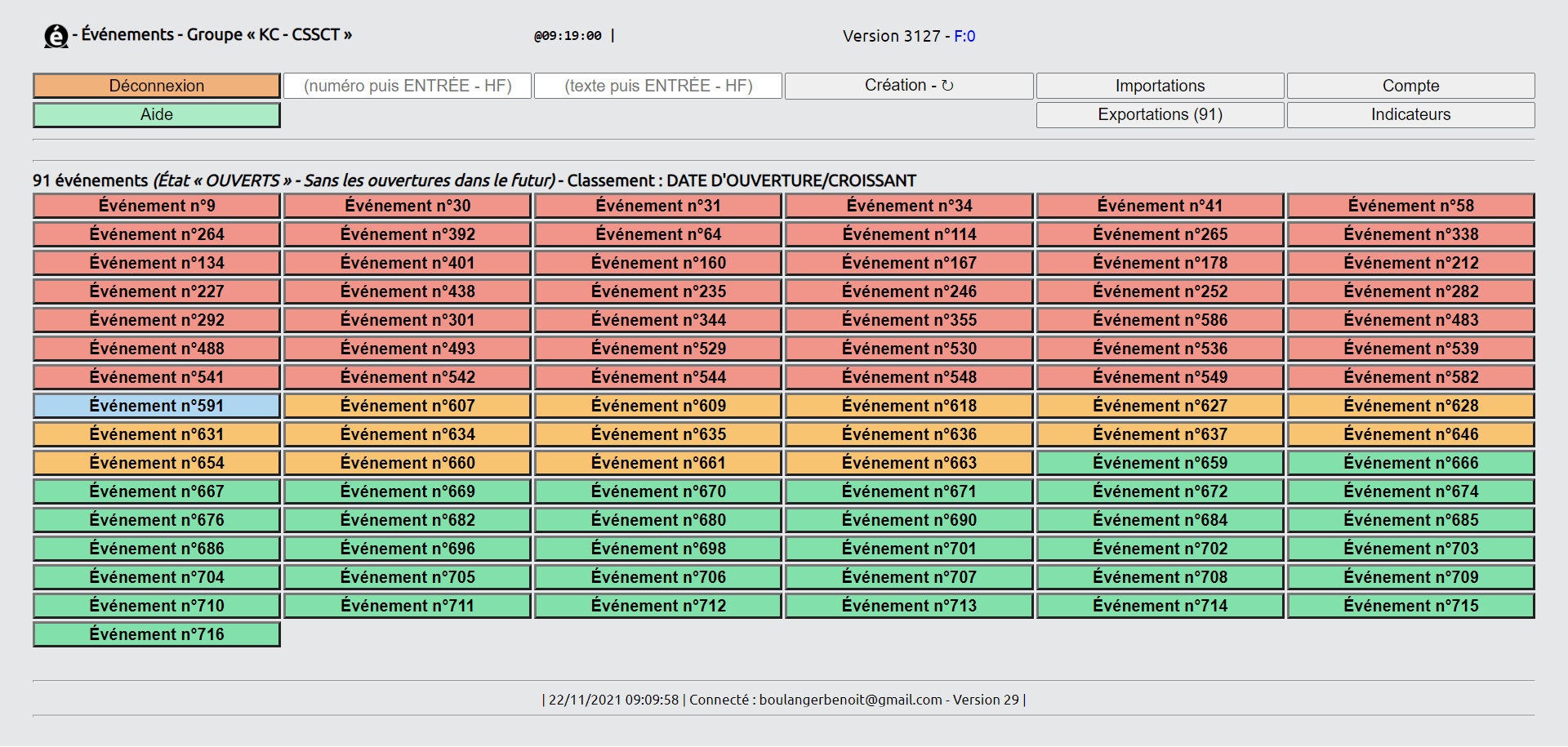ÉVÉNEMENTS.ORG : L'APPLICATION !
Documentation générale de la version 30 - Générée le 27/11/2021 à 10:52:59
TABLE DES MATIÈRES
• L'AIDE GÉNÉRALE
• MAIS C'EST QUOI UN ÉVÉNEMENT ?
• CRÉÉR UN ÉVÉNEMENT
• L'HISTORIQUE DES ÉVÉNEMENTS
• IMPORTER & LES IMPORTATIONS
• CAPTURER & LES CAPTURES
• EXPORTER & LES EXPORTATIONS
• LES PARAMÈTRES DU COMPTE
• LES INDICATEURS DU GROUPE
• SUPPRIMER UN ÉVÉNEMENT
• LES ÉVÉNEMENTS DU FUTUR
• RECHERCHER UN ÉVÉNEMENT
• LES PARAMÈTRES
• RECHERCHER
• L'AUDIT
• LES VERSIONS
L'AIDE GÉNÉRALE (Haut)
Avertissements | |||||||||||||||||||||||||||||||||||||||||||||||||||||||||||||||||||||||||||||||||||||||||||||||||||||||||||||||||||||||||||||||||||||||||||||||||||||||||||||||
| L'utilisation de noms et/ou de prénoms n'est pas autorisée dans l'Application. | |||||||||||||||||||||||||||||||||||||||||||||||||||||||||||||||||||||||||||||||||||||||||||||||||||||||||||||||||||||||||||||||||||||||||||||||||||||||||||||||
La mise à jour de l'Application s'inscrit dans le cadre suivant :
| |||||||||||||||||||||||||||||||||||||||||||||||||||||||||||||||||||||||||||||||||||||||||||||||||||||||||||||||||||||||||||||||||||||||||||||||||||||||||||||||
Généralités | |||||||||||||||||||||||||||||||||||||||||||||||||||||||||||||||||||||||||||||||||||||||||||||||||||||||||||||||||||||||||||||||||||||||||||||||||||||||||||||||
| Cette application à l'ambition de réponde simplement à un besoin simple : « pouvoir gérer des événements » ... quels qu'ils soient : travaux, défauts, ToDo, etc. L'Application se veut simple et néanmoins puissante. | |||||||||||||||||||||||||||||||||||||||||||||||||||||||||||||||||||||||||||||||||||||||||||||||||||||||||||||||||||||||||||||||||||||||||||||||||||||||||||||||
| Ainsi, cette page d'aide présente les éléments généraux relatifs à l'Application et à l'élément central qu'elle manipule à savoir l'ÉVÉNEMENT. | |||||||||||||||||||||||||||||||||||||||||||||||||||||||||||||||||||||||||||||||||||||||||||||||||||||||||||||||||||||||||||||||||||||||||||||||||||||||||||||||
| Les informations obligatoires sont identifiées par le symbole « * ». | |||||||||||||||||||||||||||||||||||||||||||||||||||||||||||||||||||||||||||||||||||||||||||||||||||||||||||||||||||||||||||||||||||||||||||||||||||||||||||||||
|
• Un événement : principes généraux • L'Application : principes généraux • Structure de l'événement • Couleurs des événements • Les fonctions accessibles à partir de la page d'accueil • L'organisation de la page d'accueil • Le mode « MINIMAL » • Et « à propos... » de cette application ? • Mais QUI contacter pour du support ou une proposition de super nouvelle fonctionnalité ? • Aide à la première connexion • Mot de passe perdu ? Envie de le changer ? | |||||||||||||||||||||||||||||||||||||||||||||||||||||||||||||||||||||||||||||||||||||||||||||||||||||||||||||||||||||||||||||||||||||||||||||||||||||||||||||||
Un événement : principes généraux (haut) | |||||||||||||||||||||||||||||||||||||||||||||||||||||||||||||||||||||||||||||||||||||||||||||||||||||||||||||||||||||||||||||||||||||||||||||||||||||||||||||||
| DÉFINITION Un événement, ou évènement, est un groupe d'informations caractérisant un dysfonctionnement, un travail réalisé ou à réaliser, un élément à se rappeler, une intervention à réaliser ou déjà terminée dont il est nécessaire de garder la trace ou, plus simplement, une information à conserver. Bref, presque tout en fait ! L'idée de cette application, au-delà des fonctions permettant de manipuler les événements, est d'en centraliser potentiellement un grand nombre, les trier, les modifier et les enrichir, y faire une recherche, etc. Lors de son ouverture, l'événement est associé au groupe de son créateur. Il n'est pas possible de changer le groupe d'un événement. Ainsi chaque membre de l'Application est associé à un groupe. L'état d'un événement est :
| |||||||||||||||||||||||||||||||||||||||||||||||||||||||||||||||||||||||||||||||||||||||||||||||||||||||||||||||||||||||||||||||||||||||||||||||||||||||||||||||
| Des fonctions secondaires sont présentes et permettent de répondre aux principaux besoins : exportations, conservation de l'historique, capture, envoi par courriel, etc. | |||||||||||||||||||||||||||||||||||||||||||||||||||||||||||||||||||||||||||||||||||||||||||||||||||||||||||||||||||||||||||||||||||||||||||||||||||||||||||||||
L'Application : principes généraux (haut) | |||||||||||||||||||||||||||||||||||||||||||||||||||||||||||||||||||||||||||||||||||||||||||||||||||||||||||||||||||||||||||||||||||||||||||||||||||||||||||||||
L'Application propose plusieur niveaux d'accès :
| |||||||||||||||||||||||||||||||||||||||||||||||||||||||||||||||||||||||||||||||||||||||||||||||||||||||||||||||||||||||||||||||||||||||||||||||||||||||||||||||
| |||||||||||||||||||||||||||||||||||||||||||||||||||||||||||||||||||||||||||||||||||||||||||||||||||||||||||||||||||||||||||||||||||||||||||||||||||||||||||||||
Structure de l'événement (haut) | |||||||||||||||||||||||||||||||||||||||||||||||||||||||||||||||||||||||||||||||||||||||||||||||||||||||||||||||||||||||||||||||||||||||||||||||||||||||||||||||
| Un événement est composé des informations suivantes : | |||||||||||||||||||||||||||||||||||||||||||||||||||||||||||||||||||||||||||||||||||||||||||||||||||||||||||||||||||||||||||||||||||||||||||||||||||||||||||||||
| numero | Numéro d'identification (géré par l'Application). C'est ce numéro qui sera la référence dans l'ensemble de l'Application. | ||||||||||||||||||||||||||||||||||||||||||||||||||||||||||||||||||||||||||||||||||||||||||||||||||||||||||||||||||||||||||||||||||||||||||||||||||||||||||||||
| cree_par | L'auteur de l'ouverture de l'événement (géré par l'Application). | ||||||||||||||||||||||||||||||||||||||||||||||||||||||||||||||||||||||||||||||||||||||||||||||||||||||||||||||||||||||||||||||||||||||||||||||||||||||||||||||
| modifie_par | L'auteur de la dernière modification de l'événement (géré par l'Application). | ||||||||||||||||||||||||||||||||||||||||||||||||||||||||||||||||||||||||||||||||||||||||||||||||||||||||||||||||||||||||||||||||||||||||||||||||||||||||||||||
| titre * | Le titre (texte libre). Ce paramètre est obligatoire. Ce paramètre est modifiable tant que l'événement est ouvert. Ce paramètre peut être utilisé pour le filtrage de l'extraction des événements. Ce paramètre peut être pré-renseigné dans le cas de la saisie d'un nouvel événement. | ||||||||||||||||||||||||||||||||||||||||||||||||||||||||||||||||||||||||||||||||||||||||||||||||||||||||||||||||||||||||||||||||||||||||||||||||||||||||||||||
| date_ouverture * | La date d'ouverture. Ce paramètre est obligatoire. Le format est jj/mm/aaaa. Ce paramètre est modifiable tant que l'événement est ouvert. Ce paramètre peut être utilisé pour le filtrage de l'extraction des événements. | ||||||||||||||||||||||||||||||||||||||||||||||||||||||||||||||||||||||||||||||||||||||||||||||||||||||||||||||||||||||||||||||||||||||||||||||||||||||||||||||
| date_fermeture | La date de fermeture. Ce paramètre est facultatif. Le format est jj/mm/aaaa. Cette ne peut être antérieure à la date d'ouverture de l'événement. Ce paramètre est modifiable tant que l'événement est ouvert. Ce paramètre peut être utilisé pour le filtrage de l'extraction des événements. | ||||||||||||||||||||||||||||||||||||||||||||||||||||||||||||||||||||||||||||||||||||||||||||||||||||||||||||||||||||||||||||||||||||||||||||||||||||||||||||||
| priorite * | La priorité (choix parmi les priorités : 1, 2, 3). Ce paramètre est obligatoire. Ce paramètre peut être utilisé pour le filtrage de l'extraction des événements. | ||||||||||||||||||||||||||||||||||||||||||||||||||||||||||||||||||||||||||||||||||||||||||||||||||||||||||||||||||||||||||||||||||||||||||||||||||||||||||||||
| tag | Un ou des mots clefs (texte libre). Peut être utilisé pour regrouper sous le même tag un ensemble d'événements (la date d'une campagne de relevés, une thématique, etc.). Ce paramètre est facultatif. Ce paramètre est modifiable tant que l'événement est ouvert. Ce paramètre peut être utilisé pour le filtrage de l'extraction des événements. Ce paramètre peut être pré-renseigné dans le cas de la saisie d'un nouvel événement. | ||||||||||||||||||||||||||||||||||||||||||||||||||||||||||||||||||||||||||||||||||||||||||||||||||||||||||||||||||||||||||||||||||||||||||||||||||||||||||||||
| site * | Le site (texte libre). Ce paramètre est obligatoire. L'ensemble des sites du Groupe est automatiquement proposé. Il est également possible d'en ajouter un nouveau dans la zone de saisie (nouveau site). Si le champ du nouveau site est renseigné, il sera pris en compte même si un site existant a été sélectionné. Ce paramètre est modifiable tant que l'événement est ouvert. Ce paramètre peut être utilisé pour le filtrage de l'extraction des événements. | ||||||||||||||||||||||||||||||||||||||||||||||||||||||||||||||||||||||||||||||||||||||||||||||||||||||||||||||||||||||||||||||||||||||||||||||||||||||||||||||
| emplacement | L'emplacement (texte libre). Ce paramètre est facultatif. Ce paramètre est modifiable tant que l'événement est ouvert. Ce paramètre peut être utilisé pour le filtrage de l'extraction des événements. Ce paramètre peut être pré-renseigné dans le cas de la saisie d'un nouvel événement. | ||||||||||||||||||||||||||||||||||||||||||||||||||||||||||||||||||||||||||||||||||||||||||||||||||||||||||||||||||||||||||||||||||||||||||||||||||||||||||||||
| ne_pas_exporter | A cocher si l'événement ne doit pas être exporté. Ce paramètre est facultatif. Ce paramètre est modifiable tant que l'événement est ouvert. | ||||||||||||||||||||||||||||||||||||||||||||||||||||||||||||||||||||||||||||||||||||||||||||||||||||||||||||||||||||||||||||||||||||||||||||||||||||||||||||||
| prive | A cocher si l'événement est privé. Ce paramètre est facultatif. Ce paramètre est modifiable tant que l'événement est ouvert. | ||||||||||||||||||||||||||||||||||||||||||||||||||||||||||||||||||||||||||||||||||||||||||||||||||||||||||||||||||||||||||||||||||||||||||||||||||||||||||||||
| marqueur | Ce paramètre permet d'enregistrer temporairement une information à des fins de regroupement (ce paramètre est utilisé pour le filtrage et les exportations). Attention : ce paramètre est un paramètre de travail. Cela pour dire qu'il peut être utilisé par tout compte du groupe en parallèle des autres comptes du groupe. Il est possible, par exemple, de les effacer tous à tout moment. Ce paramètre est utilisable quel que soit l'état de l'événement (ouvert ou fermé). De plus, sa modification n'est pas prise en compte dans la gestion de l'historique des événements (en d'autres termes, sa modification n'entraine pas l'ajout d'un enregistrement dans l'historique). Note : lors de l'effacement de ce paramètre, l'ensemble des champs de ce paramètre des filtres des comptes du groupe sont également effacés. | ||||||||||||||||||||||||||||||||||||||||||||||||||||||||||||||||||||||||||||||||||||||||||||||||||||||||||||||||||||||||||||||||||||||||||||||||||||||||||||||
| description | La description (texte libre). Ce paramètre est facultatif. Ce paramètre est modifiable tant que l'événement est ouvert. Ce paramètre peut être utilisé pour le filtrage de l'extraction des événements. | ||||||||||||||||||||||||||||||||||||||||||||||||||||||||||||||||||||||||||||||||||||||||||||||||||||||||||||||||||||||||||||||||||||||||||||||||||||||||||||||
| todo | ToDo (texte libre) Ce paramètre est facultatif. Ce paramètre est modifiable tant que l'événement est ouvert. Ce paramètre peut être utilisé pour le filtrage de l'extraction des événements. | ||||||||||||||||||||||||||||||||||||||||||||||||||||||||||||||||||||||||||||||||||||||||||||||||||||||||||||||||||||||||||||||||||||||||||||||||||||||||||||||
| en_cours | Pour enregister des actions en cours (texte libre) Ce paramètre est facultatif. Ce paramètre est modifiable tant que l'événement est ouvert. Ce paramètre peut être utilisé pour le filtrage de l'extraction des événements. | ||||||||||||||||||||||||||||||||||||||||||||||||||||||||||||||||||||||||||||||||||||||||||||||||||||||||||||||||||||||||||||||||||||||||||||||||||||||||||||||
| suite | La suite donnée (texte libre). Ce paramètre est facultatif. Ce paramètre est modifiable tant que l'événement est ouvert. Ce paramètre peut être utilisé pour le filtrage de l'extraction des événements. | ||||||||||||||||||||||||||||||||||||||||||||||||||||||||||||||||||||||||||||||||||||||||||||||||||||||||||||||||||||||||||||||||||||||||||||||||||||||||||||||
| a_consulter_par | Permet d'attirer l'attention d'un compte du groupe afin qu'il examine l'événement (choix d'un compte du groupe). Ce paramètre est facultatif. Il prend la forme d'un courriel aux comptes ayant au-moins un événement attitré. Ce paramètre est modifiable tant que l'événement est ouvert. L'Application réalise l'envoi d'un courriel avec le nombre d'événements correspondants chaque jour à 07H07. | ||||||||||||||||||||||||||||||||||||||||||||||||||||||||||||||||||||||||||||||||||||||||||||||||||||||||||||||||||||||||||||||||||||||||||||||||||||||||||||||
| | |||||||||||||||||||||||||||||||||||||||||||||||||||||||||||||||||||||||||||||||||||||||||||||||||||||||||||||||||||||||||||||||||||||||||||||||||||||||||||||||
Couleurs des événements (haut) | |||||||||||||||||||||||||||||||||||||||||||||||||||||||||||||||||||||||||||||||||||||||||||||||||||||||||||||||||||||||||||||||||||||||||||||||||||||||||||||||
| Les couleurs des états des événements sont totalement paramètrables pour chaque compte de l'Application. L'ordre présenté ci-dessous est l'ordre utilisé par priorité décroissante des couleurs en fonction de l'état des événements. | |||||||||||||||||||||||||||||||||||||||||||||||||||||||||||||||||||||||||||||||||||||||||||||||||||||||||||||||||||||||||||||||||||||||||||||||||||||||||||||||
| N'est pas un événement | |||||||||||||||||||||||||||||||||||||||||||||||||||||||||||||||||||||||||||||||||||||||||||||||||||||||||||||||||||||||||||||||||||||||||||||||||||||||||||||||
| Événement privé | |||||||||||||||||||||||||||||||||||||||||||||||||||||||||||||||||||||||||||||||||||||||||||||||||||||||||||||||||||||||||||||||||||||||||||||||||||||||||||||||
| Événement en demande de suppression | |||||||||||||||||||||||||||||||||||||||||||||||||||||||||||||||||||||||||||||||||||||||||||||||||||||||||||||||||||||||||||||||||||||||||||||||||||||||||||||||
| Événement non-exportable | |||||||||||||||||||||||||||||||||||||||||||||||||||||||||||||||||||||||||||||||||||||||||||||||||||||||||||||||||||||||||||||||||||||||||||||||||||||||||||||||
| Événement dans le futur | |||||||||||||||||||||||||||||||||||||||||||||||||||||||||||||||||||||||||||||||||||||||||||||||||||||||||||||||||||||||||||||||||||||||||||||||||||||||||||||||
| Événement fermé | |||||||||||||||||||||||||||||||||||||||||||||||||||||||||||||||||||||||||||||||||||||||||||||||||||||||||||||||||||||||||||||||||||||||||||||||||||||||||||||||
| Événement ouvert | |||||||||||||||||||||||||||||||||||||||||||||||||||||||||||||||||||||||||||||||||||||||||||||||||||||||||||||||||||||||||||||||||||||||||||||||||||||||||||||||
| | |||||||||||||||||||||||||||||||||||||||||||||||||||||||||||||||||||||||||||||||||||||||||||||||||||||||||||||||||||||||||||||||||||||||||||||||||||||||||||||||
Les fonctions accessibles à partir de la page d'accueil (haut) | |||||||||||||||||||||||||||||||||||||||||||||||||||||||||||||||||||||||||||||||||||||||||||||||||||||||||||||||||||||||||||||||||||||||||||||||||||||||||||||||
| Permet la déconnexion de l'Application. | |||||||||||||||||||||||||||||||||||||||||||||||||||||||||||||||||||||||||||||||||||||||||||||||||||||||||||||||||||||||||||||||||||||||||||||||||||||||||||||||
| Permet d'accéder directement à un événement en saisissant son numéro dans ce champ puis ENTRÉE . | |||||||||||||||||||||||||||||||||||||||||||||||||||||||||||||||||||||||||||||||||||||||||||||||||||||||||||||||||||||||||||||||||||||||||||||||||||||||||||||||
| Le symbole « HF » signifie que la recherche est étendus aux événements hors du filtre éventuellement défini. | |||||||||||||||||||||||||||||||||||||||||||||||||||||||||||||||||||||||||||||||||||||||||||||||||||||||||||||||||||||||||||||||||||||||||||||||||||||||||||||||
| Ce champ permet d'effectuer des recherches parmi les événements à partir d'un texte d'au-moins 3 caractères. La recherche s'effectue dans les informations titre *, tag, site *, emplacement *, description, todo, suite & marqueur. Saisir un texte d'au-moins 3 caractères puis ENTRÉE . | |||||||||||||||||||||||||||||||||||||||||||||||||||||||||||||||||||||||||||||||||||||||||||||||||||||||||||||||||||||||||||||||||||||||||||||||||||||||||||||||
| Le symbole « HF » signifie que la recherche est étendus aux événements hors du filtre éventuellement défini. | |||||||||||||||||||||||||||||||||||||||||||||||||||||||||||||||||||||||||||||||||||||||||||||||||||||||||||||||||||||||||||||||||||||||||||||||||||||||||||||||
| Le symbole « A≠a » signifie que la recherche est sensible à la casse du texte saisi. | |||||||||||||||||||||||||||||||||||||||||||||||||||||||||||||||||||||||||||||||||||||||||||||||||||||||||||||||||||||||||||||||||||||||||||||||||||||||||||||||
Des mots clefs permettent d'affiner la recherche :
| |||||||||||||||||||||||||||||||||||||||||||||||||||||||||||||||||||||||||||||||||||||||||||||||||||||||||||||||||||||||||||||||||||||||||||||||||||||||||||||||
| Permet d'accéder aux paramètres du compte et à bien d'autres petites fonction bien sympathiques. | |||||||||||||||||||||||||||||||||||||||||||||||||||||||||||||||||||||||||||||||||||||||||||||||||||||||||||||||||||||||||||||||||||||||||||||||||||||||||||||||
| « À l'aide ! ! ! » | |||||||||||||||||||||||||||||||||||||||||||||||||||||||||||||||||||||||||||||||||||||||||||||||||||||||||||||||||||||||||||||||||||||||||||||||||||||||||||||||
| Permet l'importation d'un lot d'événements. | |||||||||||||||||||||||||||||||||||||||||||||||||||||||||||||||||||||||||||||||||||||||||||||||||||||||||||||||||||||||||||||||||||||||||||||||||||||||||||||||
| Permet d'accéder à l'interface de chargement d'une capture. | |||||||||||||||||||||||||||||||||||||||||||||||||||||||||||||||||||||||||||||||||||||||||||||||||||||||||||||||||||||||||||||||||||||||||||||||||||||||||||||||
| Permet de visualiser les indicateurs du groupe. | |||||||||||||||||||||||||||||||||||||||||||||||||||||||||||||||||||||||||||||||||||||||||||||||||||||||||||||||||||||||||||||||||||||||||||||||||||||||||||||||
| | |||||||||||||||||||||||||||||||||||||||||||||||||||||||||||||||||||||||||||||||||||||||||||||||||||||||||||||||||||||||||||||||||||||||||||||||||||||||||||||||
L'organisation de la page d'accueil (haut) | |||||||||||||||||||||||||||||||||||||||||||||||||||||||||||||||||||||||||||||||||||||||||||||||||||||||||||||||||||||||||||||||||||||||||||||||||||||||||||||||
Le bandeau en haut de la page d'accueil porte, de la gauche vers la droite, les informations suivantes :
L'ensemble des fonctions et facilités sont rassemblées sous le bandeau du haut. Déconnexion ou aide, recherche ou accès direct à un événement, toutes les fonctions accessibles sont regroupées ici. Le premier tableau présente l'ensemble des événements extraits (selon le filtre du compte) sous la forme de boutons d'accès rapide. Ils sont ordonnés en fonction du classement choisi dans les paramètres du compte. Les événements fermés sont signifiés sous la forme de Le second tableau présente les mêmes événements que le premier tableau (et dans le même ordre) avec plus de détails :
| |||||||||||||||||||||||||||||||||||||||||||||||||||||||||||||||||||||||||||||||||||||||||||||||||||||||||||||||||||||||||||||||||||||||||||||||||||||||||||||||
| | |||||||||||||||||||||||||||||||||||||||||||||||||||||||||||||||||||||||||||||||||||||||||||||||||||||||||||||||||||||||||||||||||||||||||||||||||||||||||||||||
Le mode « MINIMAL » (haut) | |||||||||||||||||||||||||||||||||||||||||||||||||||||||||||||||||||||||||||||||||||||||||||||||||||||||||||||||||||||||||||||||||||||||||||||||||||||||||||||||
Le mode « MINIMAL » réduit le nombre d'informations des événements au strict minimum, à savoir :
| |||||||||||||||||||||||||||||||||||||||||||||||||||||||||||||||||||||||||||||||||||||||||||||||||||||||||||||||||||||||||||||||||||||||||||||||||||||||||||||||
| | |||||||||||||||||||||||||||||||||||||||||||||||||||||||||||||||||||||||||||||||||||||||||||||||||||||||||||||||||||||||||||||||||||||||||||||||||||||||||||||||
Et « à propos... » de cette application ? (haut) | |||||||||||||||||||||||||||||||||||||||||||||||||||||||||||||||||||||||||||||||||||||||||||||||||||||||||||||||||||||||||||||||||||||||||||||||||||||||||||||||
| Le nom de domaine evenements.org est la propriété du CSE bioMérieux Ouest. | |||||||||||||||||||||||||||||||||||||||||||||||||||||||||||||||||||||||||||||||||||||||||||||||||||||||||||||||||||||||||||||||||||||||||||||||||||||||||||||||
L'hébergeur de l'Application est Ionos. | |||||||||||||||||||||||||||||||||||||||||||||||||||||||||||||||||||||||||||||||||||||||||||||||||||||||||||||||||||||||||||||||||||||||||||||||||||||||||||||||
Tout en prenant appui sur le langage PHP et une base de données MySQL, cette application 100% Web est sécurisée : le petit cadenas à côté de la barre d'adresse l'atteste ! Elle utilise au maximum des logiciels libres. « Oui mais concrètement quoi ? »
| |||||||||||||||||||||||||||||||||||||||||||||||||||||||||||||||||||||||||||||||||||||||||||||||||||||||||||||||||||||||||||||||||||||||||||||||||||||||||||||||
| | |||||||||||||||||||||||||||||||||||||||||||||||||||||||||||||||||||||||||||||||||||||||||||||||||||||||||||||||||||||||||||||||||||||||||||||||||||||||||||||||
Mais QUI contacter pour du support ou une proposition de super nouvelle fonctionnalité ? (haut) | |||||||||||||||||||||||||||||||||||||||||||||||||||||||||||||||||||||||||||||||||||||||||||||||||||||||||||||||||||||||||||||||||||||||||||||||||||||||||||||||
| Benoît B. | |||||||||||||||||||||||||||||||||||||||||||||||||||||||||||||||||||||||||||||||||||||||||||||||||||||||||||||||||||||||||||||||||||||||||||||||||||||||||||||||
| | |||||||||||||||||||||||||||||||||||||||||||||||||||||||||||||||||||||||||||||||||||||||||||||||||||||||||||||||||||||||||||||||||||||||||||||||||||||||||||||||
Aide à la première connexion (haut) | |||||||||||||||||||||||||||||||||||||||||||||||||||||||||||||||||||||||||||||||||||||||||||||||||||||||||||||||||||||||||||||||||||||||||||||||||||||||||||||||
| Lors de la création du compte dans l'Application, un courriel est automatiquement envoyé à l'adresse de courriel associée. Ce courriel comporte un mot de passe temporaire :
La suite de la procédure de la première connexion est identique à la procédure relative au renouvellement du mot de passe (oubli ou souhait de le changer) à lire ici. | |||||||||||||||||||||||||||||||||||||||||||||||||||||||||||||||||||||||||||||||||||||||||||||||||||||||||||||||||||||||||||||||||||||||||||||||||||||||||||||||
| | |||||||||||||||||||||||||||||||||||||||||||||||||||||||||||||||||||||||||||||||||||||||||||||||||||||||||||||||||||||||||||||||||||||||||||||||||||||||||||||||
Mot de passe perdu ? Envie de le changer ? (haut) | |||||||||||||||||||||||||||||||||||||||||||||||||||||||||||||||||||||||||||||||||||||||||||||||||||||||||||||||||||||||||||||||||||||||||||||||||||||||||||||||
| Afin de recouvrer l'accès à l'Application, il est possible, à tout moment de réinitialiser le mot de passe. Qu'il soit perdu ou simple souhait de le remplacer, la procédure ci-dessous présente le changement du mot de passe. | |||||||||||||||||||||||||||||||||||||||||||||||||||||||||||||||||||||||||||||||||||||||||||||||||||||||||||||||||||||||||||||||||||||||||||||||||||||||||||||||
| Au bas de la page d'accueil de l'Application se trouve un champ de saisie de l'adresse de courriel qui est utilisée pour se connecter : :
Saisir l'adresse de courriel puis cliquer sur :
Une confirmation de la réinitialisation est demandée :
Un message temporaire confirme la réinitialisation :
Note : la réinitialisation n'est initiée que si l'adresse saisie correspond à un compte connu. Ainsi, quelle que soit l'adresse de courriel saisie, le message temporaire sera le même. Si l'adresse de courriel saisie correspond à un compte de l'Application, un courriel y sera envoyé avec un mot de passe temporaire :
Après avoir noté le mot de passe temporaire contenu dans le courriel de réinitialisation, saisir sur la page d'accueil de l'Application l'adresse de courriel et ce mot de passe temporaire. Puis cliquer sur :
L'Application oblige alors au changement du mot de passe temporaire (qui ne peut servir qu'à l'occasion de la première connexion). Saisir alors le mot de passe temporaire puis le nouveau mot de passe qui doit être répété avant de cliquer sur pour valider l'enregistrement du nouveau mot de passe :
Note : la longueur minimale du nouveau mot de passe doît être de 3 caractères. Une fois cette dernière opération réalisée, l'accès au compte et à l'ensemble de ses fonctionnalités est effectif :
| |||||||||||||||||||||||||||||||||||||||||||||||||||||||||||||||||||||||||||||||||||||||||||||||||||||||||||||||||||||||||||||||||||||||||||||||||||||||||||||||
MAIS C'EST QUOI UN ÉVÉNEMENT ? (Haut)
Lecture, mise à jour et ajout d'images et documents aux événements | ||||||||||
| Cette page permet la gestion totale de l'événement. Mise à jour des ses différentes informations, ajout, modification ou suppression d'image, ajouter un nouveau rappel ou en modifier un existant, envoyer par courriel à un membre de groupe, ajouter ou supprimer un fichier Adobe PDF, bref tout faire ! | ||||||||||
|
• Naviguer d'événement en évènement... • Mettre à jour un événement • Ajouter un nouveau rappel • Envoyer l'événement par courriel • Ajouter un document Adobe PDF • Ajouter et manipuler une image | ||||||||||
Naviguer d'événement en évènement... (haut) | ||||||||||
| Selon le filtre du compte, il est possible de naviguer vers l'événement suivent ou précédent. Deux boutons sont dédiés à ces fonction, en passant la souris au-dessus, l'information du numéro de d'événement de destination est affichée. | ||||||||||
Il est également possible d'accéder directement à un événement via son numero en saisissant ce dernier dans la fenêtre dédiée puis ENTRÉE . | ||||||||||
| Le symbole « HF » signifie que la recherche est étendue aux événements hors du filtre éventuellement défini. | ||||||||||
| | ||||||||||
Mettre à jour un événement (haut) | ||||||||||
| Un événement peut être modifié tant qu'il n'est pas fermé (c'est à dire que la date de fermeture n'a pas été enregistrée). Les informations modifiables sont les suivantes : | ||||||||||
| titre * | Le titre (texte libre). Ce paramètre est obligatoire. Ce paramètre est modifiable tant que l'événement est ouvert. Ce paramètre peut être utilisé pour le filtrage de l'extraction des événements. Ce paramètre peut être pré-renseigné dans le cas de la saisie d'un nouvel événement. | |||||||||
| date_ouverture * | La date d'ouverture. Ce paramètre est obligatoire. Le format est jj/mm/aaaa. Ce paramètre est modifiable tant que l'événement est ouvert. Ce paramètre peut être utilisé pour le filtrage de l'extraction des événements. | |||||||||
| date_fermeture | La date de fermeture. Ce paramètre est facultatif. Le format est jj/mm/aaaa. Cette ne peut être antérieure à la date d'ouverture de l'événement. Ce paramètre est modifiable tant que l'événement est ouvert. Ce paramètre peut être utilisé pour le filtrage de l'extraction des événements. | |||||||||
| priorite * | La priorité (choix parmi les priorités : 1, 2, 3). Ce paramètre est obligatoire. Ce paramètre peut être utilisé pour le filtrage de l'extraction des événements. | |||||||||
| tag | Un ou des mots clefs (texte libre). Peut être utilisé pour regrouper sous le même tag un ensemble d'événements (la date d'une campagne de relevés, une thématique, etc.). Ce paramètre est facultatif. Ce paramètre est modifiable tant que l'événement est ouvert. Ce paramètre peut être utilisé pour le filtrage de l'extraction des événements. Ce paramètre peut être pré-renseigné dans le cas de la saisie d'un nouvel événement. | |||||||||
| site * | Le site (texte libre). Ce paramètre est obligatoire. L'ensemble des sites du Groupe est automatiquement proposé. Il est également possible d'en ajouter un nouveau dans la zone de saisie (nouveau site). Si le champ du nouveau site est renseigné, il sera pris en compte même si un site existant a été sélectionné. Ce paramètre est modifiable tant que l'événement est ouvert. Ce paramètre peut être utilisé pour le filtrage de l'extraction des événements. | |||||||||
| emplacement | L'emplacement (texte libre). Ce paramètre est facultatif. Ce paramètre est modifiable tant que l'événement est ouvert. Ce paramètre peut être utilisé pour le filtrage de l'extraction des événements. Ce paramètre peut être pré-renseigné dans le cas de la saisie d'un nouvel événement. | |||||||||
| ne_pas_exporter | A cocher si l'événement ne doit pas être exporté. Ce paramètre est facultatif. Ce paramètre est modifiable tant que l'événement est ouvert. | |||||||||
| prive | A cocher si l'événement est privé. Ce paramètre est facultatif. Ce paramètre est modifiable tant que l'événement est ouvert. | |||||||||
| marqueur | Ce paramètre permet d'enregistrer temporairement une information à des fins de regroupement (ce paramètre est utilisé pour le filtrage et les exportations). Attention : ce paramètre est un paramètre de travail. Cela pour dire qu'il peut être utilisé par tout compte du groupe en parallèle des autres comptes du groupe. Il est possible, par exemple, de les effacer tous à tout moment. Ce paramètre est utilisable quel que soit l'état de l'événement (ouvert ou fermé). De plus, sa modification n'est pas prise en compte dans la gestion de l'historique des événements (en d'autres termes, sa modification n'entraine pas l'ajout d'un enregistrement dans l'historique). Note : lors de l'effacement de ce paramètre, l'ensemble des champs de ce paramètre des filtres des comptes du groupe sont également effacés. | |||||||||
| description | La description (texte libre). Ce paramètre est facultatif. Ce paramètre est modifiable tant que l'événement est ouvert. Ce paramètre peut être utilisé pour le filtrage de l'extraction des événements. | |||||||||
| todo | ToDo (texte libre) Ce paramètre est facultatif. Ce paramètre est modifiable tant que l'événement est ouvert. Ce paramètre peut être utilisé pour le filtrage de l'extraction des événements. | |||||||||
| en_cours | Pour enregister des actions en cours (texte libre) Ce paramètre est facultatif. Ce paramètre est modifiable tant que l'événement est ouvert. Ce paramètre peut être utilisé pour le filtrage de l'extraction des événements. | |||||||||
| suite | La suite donnée (texte libre). Ce paramètre est facultatif. Ce paramètre est modifiable tant que l'événement est ouvert. Ce paramètre peut être utilisé pour le filtrage de l'extraction des événements. | |||||||||
| a_consulter_par | Permet d'attirer l'attention d'un compte du groupe afin qu'il examine l'événement (choix d'un compte du groupe). Ce paramètre est facultatif. Il prend la forme d'un courriel aux comptes ayant au-moins un événement attitré. Ce paramètre est modifiable tant que l'événement est ouvert. L'Application réalise l'envoi d'un courriel avec le nombre d'événements correspondants chaque jour à 07H07. | |||||||||
| | ||||||||||
Ajouter un nouveau rappel (haut) | ||||||||||
| Un rappel est une nouvelle rencontre avec l'événement. Créé en général lors d'une nouvelle visite ou d'information datée, en lien avec l'événement, à ajouter. Ou plus simplement pour ajouter une information datée à l'événement. | ||||||||||
| date * | La date du rappel au format jj/mm/aaaa. Ce paramètre est obligatoire. | |||||||||
| commentaire | Un commentaire (texte libre). | |||||||||
| | ||||||||||
Envoyer l'événement par courriel (haut) | ||||||||||
| Il est possible d'envoyer l'événement affiché par courriel à un membre du groupe. | ||||||||||
Pour envoyer l'événement affiché, procéder ainsi :
| ||||||||||
| | ||||||||||
Ajouter un document Adobe PDF (haut) | ||||||||||
| Il est possible d'ajouter tout document Adobe PDF à un événement. | ||||||||||
| Fichier Adobe PDF | ||||||||||
Pour ajouter un document Adobe PDF, procéder ainsi :
| ||||||||||
| | ||||||||||
Ajouter et manipuler une image (haut) | ||||||||||
| Il est possible d'ajouter tout document image au format *.jpg ou *.jpeg à un événement. | ||||||||||
| Image | ||||||||||
Pour ajouter une image, procéder ainsi :
| ||||||||||
Il est possible de faire une rotation de l'image de 90° dans le sens horaire. Pour cela cliquer sur le bouton puis en confirmant en cliquant sur le bouton . | ||||||||||
Il est possible de supprimer une image en cliquant sur le bouton puis en confirmant en cliquant sur le bouton . | ||||||||||
CRÉÉR UN ÉVÉNEMENT (Haut)
Un événement : paramètres obligatoires et facultatifs | |||||||||
| Cette page d'aide décrit l'ajout d'un événement. Paramètres obligatoires ou facultatifs, tout est expliqué ici. | |||||||||
|
• L'ajout d'un nouvel événement • Le paramètre des nouveaux événements • PRÉ-REMPLIR les informations du nouvel événement | |||||||||
| Un événement est constitué de paramètres obligatoires et d'autres facultatifs. | |||||||||
| titre * | Le titre (texte libre). Ce paramètre est obligatoire. Ce paramètre est modifiable tant que l'événement est ouvert. Ce paramètre peut être utilisé pour le filtrage de l'extraction des événements. Ce paramètre peut être pré-renseigné dans le cas de la saisie d'un nouvel événement. | ||||||||
| date_ouverture * | La date d'ouverture. Ce paramètre est obligatoire. Le format est jj/mm/aaaa. Ce paramètre est modifiable tant que l'événement est ouvert. Ce paramètre peut être utilisé pour le filtrage de l'extraction des événements. | ||||||||
| date_fermeture | La date de fermeture. Ce paramètre est facultatif. Le format est jj/mm/aaaa. Cette ne peut être antérieure à la date d'ouverture de l'événement. Ce paramètre est modifiable tant que l'événement est ouvert. Ce paramètre peut être utilisé pour le filtrage de l'extraction des événements. | ||||||||
| priorite * | La priorité (choix parmi les priorités : 1, 2, 3). Ce paramètre est obligatoire. Ce paramètre peut être utilisé pour le filtrage de l'extraction des événements. | ||||||||
| tag | Un ou des mots clefs (texte libre). Peut être utilisé pour regrouper sous le même tag un ensemble d'événements (la date d'une campagne de relevés, une thématique, etc.). Ce paramètre est facultatif. Ce paramètre est modifiable tant que l'événement est ouvert. Ce paramètre peut être utilisé pour le filtrage de l'extraction des événements. Ce paramètre peut être pré-renseigné dans le cas de la saisie d'un nouvel événement. | ||||||||
| site * | Le site (texte libre). Ce paramètre est obligatoire. L'ensemble des sites du Groupe est automatiquement proposé. Il est également possible d'en ajouter un nouveau dans la zone de saisie (nouveau site). Si le champ du nouveau site est renseigné, il sera pris en compte même si un site existant a été sélectionné. Ce paramètre est modifiable tant que l'événement est ouvert. Ce paramètre peut être utilisé pour le filtrage de l'extraction des événements. | ||||||||
| emplacement | L'emplacement (texte libre). Ce paramètre est facultatif. Ce paramètre est modifiable tant que l'événement est ouvert. Ce paramètre peut être utilisé pour le filtrage de l'extraction des événements. Ce paramètre peut être pré-renseigné dans le cas de la saisie d'un nouvel événement. | ||||||||
| ne_pas_exporter | A cocher si l'événement ne doit pas être exporté. Ce paramètre est facultatif. Ce paramètre est modifiable tant que l'événement est ouvert. | ||||||||
| prive | A cocher si l'événement est privé. Ce paramètre est facultatif. Ce paramètre est modifiable tant que l'événement est ouvert. | ||||||||
| marqueur | Ce paramètre permet d'enregistrer temporairement une information à des fins de regroupement (ce paramètre est utilisé pour le filtrage et les exportations). Attention : ce paramètre est un paramètre de travail. Cela pour dire qu'il peut être utilisé par tout compte du groupe en parallèle des autres comptes du groupe. Il est possible, par exemple, de les effacer tous à tout moment. Ce paramètre est utilisable quel que soit l'état de l'événement (ouvert ou fermé). De plus, sa modification n'est pas prise en compte dans la gestion de l'historique des événements (en d'autres termes, sa modification n'entraine pas l'ajout d'un enregistrement dans l'historique). Note : lors de l'effacement de ce paramètre, l'ensemble des champs de ce paramètre des filtres des comptes du groupe sont également effacés. | ||||||||
| description | La description (texte libre). Ce paramètre est facultatif. Ce paramètre est modifiable tant que l'événement est ouvert. Ce paramètre peut être utilisé pour le filtrage de l'extraction des événements. | ||||||||
| todo | ToDo (texte libre) Ce paramètre est facultatif. Ce paramètre est modifiable tant que l'événement est ouvert. Ce paramètre peut être utilisé pour le filtrage de l'extraction des événements. | ||||||||
| en_cours | Pour enregister des actions en cours (texte libre) Ce paramètre est facultatif. Ce paramètre est modifiable tant que l'événement est ouvert. Ce paramètre peut être utilisé pour le filtrage de l'extraction des événements. | ||||||||
| suite | La suite donnée (texte libre). Ce paramètre est facultatif. Ce paramètre est modifiable tant que l'événement est ouvert. Ce paramètre peut être utilisé pour le filtrage de l'extraction des événements. | ||||||||
| a_consulter_par | Permet d'attirer l'attention d'un compte du groupe afin qu'il examine l'événement (choix d'un compte du groupe). Ce paramètre est facultatif. Il prend la forme d'un courriel aux comptes ayant au-moins un événement attitré. Ce paramètre est modifiable tant que l'événement est ouvert. L'Application réalise l'envoi d'un courriel avec le nombre d'événements correspondants chaque jour à 07H07. | ||||||||
| | |||||||||
L'ajout d'un nouvel événement (haut) | |||||||||
| Lors de l'ajout du nouvel événement, l'Application vérifie la présence et la validité des paramètres obligatoires. Si au-moins l'un d'eux est invalide, le nouvel événement ne sera pas ajouté et un message d'erreur affiché en haut de la page de l'Application indiquera d'où vient le refus. Les messages d'erreur possibles sont les suivants : | |||||||||
| L'événement n'a pas été créé (il manque le titre ou il est trop court : 3 caractères minimum) ! | |||||||||
| L'événement n'a pas été créé (il manque la date d'ouverture ou elle n'est pas valide) ! | |||||||||
| L'événement n'a pas été créé (il manque la priorité ou elle n'est pas valide) ! | |||||||||
| L'événement n'a pas été créé (il manque le site ou il est trop court : 3 caractères minimum) ! | |||||||||
| L'événement n'a pas été créé ! | |||||||||
Le paramètre des nouveaux événements (haut) | |||||||||
| Un paramètre permet de personnaliser le comportement de l'Application. | |||||||||
| Accès à l'événement après son ajout | (activé si coché : ↻) | ||||||||
| Ce paramètre permet d'accéder directement à l'événement dès sa création réalisée. Actuellement cette fonctionnalité est activée. | |||||||||
| | |||||||||
PRÉ-REMPLIR les informations du nouvel événement (haut) | |||||||||
| Afin de faciliter les campagnes de relevés (plusieurs événements à relever lors de la réalisation de l'inspection ou de la vérification d'un local, d'un service ou de tout autre périmètre), l'Application propose de PRÉ-REMPLIR l'ensemble des informations des événements. Le but ici est de faciliter un travail répétitif de données identiques. | |||||||||
| L'interface de gestion du compte permet le paramétrage de ces informations. | |||||||||
| Les informations bénéficiant d'un pré-remplissage sont les suivants : | |||||||||
| Le préfixe du titre | |||||||||
| Ce paramètre pré-rempli l'information titre *. Cette information est un texte libre. | |||||||||
| La date d'ouverture | |||||||||
Ce paramètre pré-rempli l'information date_ouverture *. Cette information est une date au format jj/mm/aaaa. | |||||||||
| La date de fermeture | |||||||||
Ce paramètre pré-rempli l'information date_fermeture . Cette information est une date au format jj/mm/aaaa. | |||||||||
| La priorité | |||||||||
| Ce paramètre pré-rempli l'information priorite *. Cette information est un choix de l'une des priorités présentes dans le groupe. | |||||||||
| Le « TAG » | |||||||||
| Ce paramètre pré-rempli l'information tag. Cette information est un texte libre. | |||||||||
| Le site | |||||||||
| Ce paramètre pré-rempli l'information site *. Cette information est l'un des sites présents dans le groupe. | |||||||||
| Le préfixe de l'emplacement | |||||||||
| Ce paramètre pré-rempli l'information emplacement. Cette information est un texte libre. | |||||||||
| Ne pas exporter | |||||||||
| Ce paramètre pré-rempli l'information ne_pas_exporter. Coché, le nouvel événement ne sera pas exporté. | |||||||||
| Événement privé | |||||||||
| Ce paramètre pré-rempli l'information prive. Coché, ne nouvel événement sera privé. | |||||||||
| Le préfixe du marqueur | |||||||||
| Ce paramètre pré-rempli l'information marqueur. Cette information est un texte libre. | |||||||||
| Le préfixe de la description | |||||||||
| Ce paramètre pré-rempli l'information description. Cette information est un texte libre. | |||||||||
| Le préfixe du ToDo | |||||||||
| Ce paramètre pré-rempli l'information todo. Cette information est un texte libre. | |||||||||
| Le préfixe de l'en-cours | |||||||||
| Ce paramètre pré-rempli l'information en_cours. Cette information est un texte libre. | |||||||||
| Le préfixe de la suite | |||||||||
| Ce paramètre pré-rempli l'information suite. Cette information est un texte libre. | |||||||||
| À consulter par.... | |||||||||
| Ce paramètre pré-rempli l'information a_consulter_par. Cette information est l'un des comptes présents dans le groupe. | |||||||||
L'HISTORIQUE DES ÉVÉNEMENTS (Haut)
IMPORTER & LES IMPORTATIONS (Haut)
Importer : pourquoi et comment ? | ||||||||||||||||||||||
| Si un grand nombre d'événements doit être enregistré ou la préférence va à l'utilisation d'une application tierce (telles que Calc de LibreOffice ou Microsoft-Excel) pour saisir les événements, alors cette possibilité sera utile ! | ||||||||||||||||||||||
| Cette fonctionnalité permet donc d'importer des événements par lot. | ||||||||||||||||||||||
| L'idéal est d'utiliser un document Microsoft-Excel puis à l'aide d'un simple copier-coller insérer les événements saisis. | ||||||||||||||||||||||
|
• Généralités sur l'importation • Importer ... concrètement | ||||||||||||||||||||||
Généralités sur l'importation (haut) | ||||||||||||||||||||||
Le séparateur entre les champs est la tabulation [ ]. | ||||||||||||||||||||||
Les champs sont les suivants : | ||||||||||||||||||||||
| ||||||||||||||||||||||
| Avec : | ||||||||||||||||||||||
| • Titre * : texte | ||||||||||||||||||||||
• Date d'ouverture * : date (format jj/mm/aaaa) | ||||||||||||||||||||||
• Date de fermeture : date (format jj/mm/aaaa) | ||||||||||||||||||||||
| • Priorité * : priorité | ||||||||||||||||||||||
| • Tag : texte libre | ||||||||||||||||||||||
| • Site * : texte | ||||||||||||||||||||||
| • Emplacement : texte libre | ||||||||||||||||||||||
• Ne pas exporter : (OUI ou NON, 0 ou 1) | ||||||||||||||||||||||
| • Description : texte libre | ||||||||||||||||||||||
| • ToDo : texte libre | ||||||||||||||||||||||
| • Suite : texte libre | ||||||||||||||||||||||
| • À consulter par... : adresse de courriel d'un membre du groupe | ||||||||||||||||||||||
• Privé : (0 ou 1) | ||||||||||||||||||||||
Importer ... concrètement (haut) | ||||||||||||||||||||||
| Avant de réaliser effectivement l'importation, il est proposé de tester le lot d'événements. | ||||||||||||||||||||||
| L'option « Tester les événements à importer si coché » est activée par défaut lors de l'accès à cette fonctionnalité. Ainsi lors du test de l'importation en cliquant sur , l'Application teste les données soumises et affiche le nombre d'événements importés et complet trouvés. | ||||||||||||||||||||||
| Les messages suivants informent des résultats possibles du test d'importation : | ||||||||||||||||||||||
| Résultat du test d'importation des événements : 161 événements intègres et complets ont été trouvés. | ||||||||||||||||||||||
| Résultat du test d'importation des événements : aucun événement intègre et complet n'a été trouvé ! | ||||||||||||||||||||||
| La procédure d'importation est la suivante : | ||||||||||||||||||||||
| ||||||||||||||||||||||
| Exemple de message de succès d'importation : | ||||||||||||||||||||||
| 161 événements ont été importés. | ||||||||||||||||||||||
CAPTURER & LES CAPTURES (Haut)
Les captures : principe et utilisation | |||||||||||||||||||
| Une capture est l'enregistrement, à un moment donné, de l'ensemble des événements visibles (les événements visibles sont issus du filtre du compte). Il s'agit donc d'une copie à l'identique des événements à l'instant de la réalisation de la capture, comme une photographie. Ainsi lorsqu'une capture est remontée, les événements seront dans état au moment de leur capture.. Cette interface met en évidence les différences des données entres les 2 états : au moment de la capture et leur état actuel. | |||||||||||||||||||
Note :les documents ainsi que les rappels attachés aux événements ne sont pas capturés. | |||||||||||||||||||
|
• Réaliser une capture • Visualiser un événement • Les paramètres des captures | |||||||||||||||||||
| | |||||||||||||||||||
Réaliser une capture (haut) | |||||||||||||||||||
| Pour réaliser une capture, utiliser l'interface de gestion du compte ou l'interface des captures (accessible depuis l'interface d'accueil si au-moins une capture a été réalisée). | |||||||||||||||||||
|
| |||||||||||||||||||
Afin de réaliser la capture des événements extraits, procéder comme suit :
| |||||||||||||||||||
| Les 71 événements ont été capturés sous le nom « 2021_11_27_10_52_59 ». | |||||||||||||||||||
| En cas d'erreur ou d'absence d'événement à capturer, le message suivant est affiché : | |||||||||||||||||||
| Les événements n'ont pas été capturés ! | |||||||||||||||||||
L'ensemble des événements de la capture sont alors affichés sous la forme habituelle d'un tableau. Les informations visuelles utilisées sont les suivantes :
| |||||||||||||||||||
Visualiser un événement (haut) | |||||||||||||||||||
| A l'issue du chargement de la capture et l'affichage des l'ensemble des événements sous la forme d'un tableau, cliquer sur l'événement choisi afin de l'afficher au bas de l'interface. Les informations différentes entre la capture et le moment présent sont mises en évidence avec la couleur idoine . Dans ce cas, placer la souris au-dessus du champ concerné pour afficher l'état actuel de la valeur du champ via l'info-bulle. | |||||||||||||||||||
| | |||||||||||||||||||
Les paramètres des captures (haut) | |||||||||||||||||||
| Deux paramètres permettent de personnaliser les modifications des événements entre le moment de leurs captures et le moment présent. | |||||||||||||||||||
| Couleur des événements identiques | #82E0AA | ||||||||||||||||||
| Cette couleur signifie que l'événement sauvegardé est identique à l'événement en son état actuel. | |||||||||||||||||||
| | |||||||||||||||||||
| Couleur des événements différents | #F1948A | ||||||||||||||||||
| Cette couleur signifie que l'événement sauvegardé a, au-moins, une information différente par rapport à son état actuel. Les informations différentes sont mises en évidence de cette même couleur. Les informations prises en compte pour définir la différence sont les suivants : | |||||||||||||||||||
EXPORTER & LES EXPORTATIONS (Haut)
Exportations de l'événement | |||||||||
Aucune exportation n'est activée. | |||||||||
LES PARAMÈTRES DU COMPTE (Haut)
L'interface de gestion du compte : VÉRITABLE boîte à outils ! | |||||||||||||||||||||||||||||||||||||||||||||||||||||||||||||||||||||
| L'interface de gestion des paramètres du compte propose l'accès à l'ensemble des paramètres de l'Application qu'il est possible de gérer. De très nombreux paramètres, pour ne pas dire tous, sont accessibles et permettent une expérience très largement personnalisable de l'Application. | |||||||||||||||||||||||||||||||||||||||||||||||||||||||||||||||||||||
|
• Paramètres de filtrage des événements ( événement) • Gestion des filtres • Préférences du compte • Le mode « REVUE » • Extraire un lot d'événements | |||||||||||||||||||||||||||||||||||||||||||||||||||||||||||||||||||||
Paramètres de filtrage des événements ( événement) (haut) | |||||||||||||||||||||||||||||||||||||||||||||||||||||||||||||||||||||
| Cette section présente les paramètres qui permettent de gérer l'extraction des événements. Les paramètres qui sont utilisés pour l'extraction des événements servent également à extraire les événements pour les exportations. Il est (très) important de noter que l'extraction des événements se réalise avec un ET de l'ensemble des paramètres tels que définis. Par exemple, pour ce compte, le filtre utilisé, à partir des paramètre définis pour extraire les événements, correspondent à la formule suivante : | |||||||||||||||||||||||||||||||||||||||||||||||||||||||||||||||||||||
| Pas de filtre... Extraction de TOUS les événements ! | |||||||||||||||||||||||||||||||||||||||||||||||||||||||||||||||||||||
Les paramètres disponibles sont les suivants. Les paramètres utilisés pour réaliser le filtre sont mis en évidence par la couleur de leur libellé. | |||||||||||||||||||||||||||||||||||||||||||||||||||||||||||||||||||||
| L'état | (EVENEMENT_TOUS pour tous) | ||||||||||||||||||||||||||||||||||||||||||||||||||||||||||||||||||||
Un choix parmi les trois possibilités suivantes de l'état des événements :
| |||||||||||||||||||||||||||||||||||||||||||||||||||||||||||||||||||||
| Le site | |||||||||||||||||||||||||||||||||||||||||||||||||||||||||||||||||||||
| Un choix parmi les sites des événements du groupe ou sans spécification. | |||||||||||||||||||||||||||||||||||||||||||||||||||||||||||||||||||||
| La date d'ouverture | |||||||||||||||||||||||||||||||||||||||||||||||||||||||||||||||||||||
| La date d'ouverture des événements parmi l'une des dates d'ouverture des événements du groupe | |||||||||||||||||||||||||||||||||||||||||||||||||||||||||||||||||||||
| La date de fermeture | |||||||||||||||||||||||||||||||||||||||||||||||||||||||||||||||||||||
| La date de fermeture des événements parmi l'une des dates de fermeture des événements du groupe | |||||||||||||||||||||||||||||||||||||||||||||||||||||||||||||||||||||
| Le préfixe du titre | |||||||||||||||||||||||||||||||||||||||||||||||||||||||||||||||||||||
| Le préfixe dans les titres des événements du groupe. ATTENTION : il s'agit bien de la recherche de PRÉFIXE du tire. Si ce paramètre est Local , un événement dont le titre est Local infirmerie sera extrait alors qu'un autre avec le titre Dans le local infirmerie ne sera pas extrait. Ce paramètre est du texte libre. Note : le champ de ce paramètre bénéficie d'une fonctionnalité de recherche qui, à partir du texte saisi, propose l'ensemble des titres des événements du groupe contenant ce même texte. | |||||||||||||||||||||||||||||||||||||||||||||||||||||||||||||||||||||
| Du texte dans le tag | |||||||||||||||||||||||||||||||||||||||||||||||||||||||||||||||||||||
| Du texte dans les tag des événements du groupe. Ce paramètre est du texte libre. Note : le champ de ce paramètre bénéficie d'une fonctionnalité de recherche qui, à partir du texte saisi, propose l'ensemble des tag des événements du groupe contenant ce même texte. | |||||||||||||||||||||||||||||||||||||||||||||||||||||||||||||||||||||
| Du texte dans l'emplacement | |||||||||||||||||||||||||||||||||||||||||||||||||||||||||||||||||||||
| Du texte dans les emplacements des événements du groupe. Ce paramètre est du texte libre. Note : le champ de ce paramètre bénéficie d'une fonctionnalité de recherche qui, à partir du texte saisi, propose l'ensemble des emplacements des événements du groupe contenant ce même texte. | |||||||||||||||||||||||||||||||||||||||||||||||||||||||||||||||||||||
| La priorité | |||||||||||||||||||||||||||||||||||||||||||||||||||||||||||||||||||||
| La priorité des événements du groupe. Une valeur parmi les priorités des événements du groupe. | |||||||||||||||||||||||||||||||||||||||||||||||||||||||||||||||||||||
| Du texte dans le marqueur | |||||||||||||||||||||||||||||||||||||||||||||||||||||||||||||||||||||
| Du texte dans les marqueurs des événements du groupe. Ce paramètre est du texte libre. Note : le champ de ce paramètre bénéficie d'une fonctionnalité de recherche qui, à partir du texte saisi, propose l'ensemble des emplacements des événements du groupe contenant ce même texte. | |||||||||||||||||||||||||||||||||||||||||||||||||||||||||||||||||||||
| Ce paramètre n'est pas utilisable pour le moment... | |||||||||||||||||||||||||||||||||||||||||||||||||||||||||||||||||||||
| Crée par... | |||||||||||||||||||||||||||||||||||||||||||||||||||||||||||||||||||||
| Le compte ayant créé des événements du groupe. Un compte parmi l'ensemble des comptes du groupe ayant créé au-moins un événement créé dans le groupe. | |||||||||||||||||||||||||||||||||||||||||||||||||||||||||||||||||||||
| Modifié par... | |||||||||||||||||||||||||||||||||||||||||||||||||||||||||||||||||||||
| Le compte ayant modifié des événements du groupe. Un compte parmi l'ensemble des comptes du groupe ayant modifié au-moins un événement du groupe. | |||||||||||||||||||||||||||||||||||||||||||||||||||||||||||||||||||||
| Avec un ToDo | (coché et/ou texte libre) | ||||||||||||||||||||||||||||||||||||||||||||||||||||||||||||||||||||
| Les événements du groupe ayant du texte dans l'information todo. | |||||||||||||||||||||||||||||||||||||||||||||||||||||||||||||||||||||
| Avec une suite | (coché et/ou texte libre) | ||||||||||||||||||||||||||||||||||||||||||||||||||||||||||||||||||||
| Les événements du groupe ayant du texte dans l'information suite. | |||||||||||||||||||||||||||||||||||||||||||||||||||||||||||||||||||||
| Au regard des rappels, les paramètres ci-dessous permettent d'ajouter un ET ou un OU dans le filtre d'extraction. Cela permet, par exemple, d'extraire les événements ouverts à une date précise ainsi que ceux ayant un rappel à la même date (ou à une autre...). | |||||||||||||||||||||||||||||||||||||||||||||||||||||||||||||||||||||
| Avec des rappels | |||||||||||||||||||||||||||||||||||||||||||||||||||||||||||||||||||||
| Les événements du groupe ayant au-moins un rappel. | |||||||||||||||||||||||||||||||||||||||||||||||||||||||||||||||||||||
Utiliser un ET pour les rappels |
(coché pour former un ET, sinon un OU sera utilisé) |
||||||||||||||||||||||||||||||||||||||||||||||||||||||||||||||||||||
| Si le paramètre ci-dessus est coché, permet de choisir un ET (si coché) ou un OU (si non-coché) dans le filtre d'extraction. | |||||||||||||||||||||||||||||||||||||||||||||||||||||||||||||||||||||
| La date des rappels | |||||||||||||||||||||||||||||||||||||||||||||||||||||||||||||||||||||
| La date des rappels des événements parmi l'une des dates des rappels des événements du groupe. Ce paramètre est utilisé si le paramètre Avec des rappels est coché. | |||||||||||||||||||||||||||||||||||||||||||||||||||||||||||||||||||||
| | |||||||||||||||||||||||||||||||||||||||||||||||||||||||||||||||||||||
Gestion des filtres (haut) | |||||||||||||||||||||||||||||||||||||||||||||||||||||||||||||||||||||
| L'Application offre la possibilité de sauvegarder un filtre pour pouvoir le « recharger » à tout moment. Une sauvegarde correspond donc à l'enregistrement de l'ensemble des paramètres du filtre des événements à l'instant de sa sauvegarde. | |||||||||||||||||||||||||||||||||||||||||||||||||||||||||||||||||||||
| Sauvegarder le filtre en cours | |||||||||||||||||||||||||||||||||||||||||||||||||||||||||||||||||||||
| Il est possible de définir un nom pour le filtre à sauvegarder. Si aucun nom n'est spécifié, l'Application en attribuera automatiquement un au format AAAA_MM_JJ_HH_MM_SS. Ainsi le filtre sauvegardé à l'instant, et sans nom fourni, porterait le libellé suivant : 2021_11_27_10_52_59. | |||||||||||||||||||||||||||||||||||||||||||||||||||||||||||||||||||||
| | |||||||||||||||||||||||||||||||||||||||||||||||||||||||||||||||||||||
Préférences du compte (haut) | |||||||||||||||||||||||||||||||||||||||||||||||||||||||||||||||||||||
| Paramètres généraux | |||||||||||||||||||||||||||||||||||||||||||||||||||||||||||||||||||||
| | |||||||||||||||||||||||||||||||||||||||||||||||||||||||||||||||||||||
| Afficher le tableau n°2 à l'accueil | |||||||||||||||||||||||||||||||||||||||||||||||||||||||||||||||||||||
| Ce paramètre permet d'afficher (si coché) le second tableau de l'interface d'accueil. Il s'agit du tableau des détails des événements. | |||||||||||||||||||||||||||||||||||||||||||||||||||||||||||||||||||||
| Afficher les numéros des événements à l'accueil | |||||||||||||||||||||||||||||||||||||||||||||||||||||||||||||||||||||
| Ce paramètre permet d'afficher (si coché) la liste des numéros des événements extraits. Le sépérateur entre les numéros est la tabulation. | |||||||||||||||||||||||||||||||||||||||||||||||||||||||||||||||||||||
| Date des événements à l'accueil | (durée d'ouverture si non-coché) | ||||||||||||||||||||||||||||||||||||||||||||||||||||||||||||||||||||
| Ce paramètre permet d'afficher (si coché) sur le second tableau de l'interface d'accueil les informations date_ouverture et l'état des événements extraits. Si ce paramètre n'est pas actif, ce sont les paramètres des nombres de jours ouverts et l'état des événements extraits. | |||||||||||||||||||||||||||||||||||||||||||||||||||||||||||||||||||||
| Masquer les événements à ne pas exporter | |||||||||||||||||||||||||||||||||||||||||||||||||||||||||||||||||||||
| Ce paramètre permet de masquer à l'écran les événements marqué comme NE PAS EXPORTER. | |||||||||||||||||||||||||||||||||||||||||||||||||||||||||||||||||||||
| Masquer les événements privés | |||||||||||||||||||||||||||||||||||||||||||||||||||||||||||||||||||||
| Ce paramètre permet de masquer à l'écran les événements privés. | |||||||||||||||||||||||||||||||||||||||||||||||||||||||||||||||||||||
| Classement des événements | |||||||||||||||||||||||||||||||||||||||||||||||||||||||||||||||||||||
| Ce paramètre permet de choisir le champ pour le tri de l'affichage des événements extraits. Les possibilité sont nombreuses et contribuent à une véritable personnalisation de l'Application : | |||||||||||||||||||||||||||||||||||||||||||||||||||||||||||||||||||||
CRÉÉ PAR | Selon les créateurs (automatique) | ||||||||||||||||||||||||||||||||||||||||||||||||||||||||||||||||||||
DATE D'OUVERTURE | Selon les dates d'ouverture | ||||||||||||||||||||||||||||||||||||||||||||||||||||||||||||||||||||
DATE DE FERMETURE | Selon les dates de fermeture | ||||||||||||||||||||||||||||||||||||||||||||||||||||||||||||||||||||
DATE DE MISE À JOUR | Selon les dates de mise à jour (automatique) | ||||||||||||||||||||||||||||||||||||||||||||||||||||||||||||||||||||
DESCRIPTION | Selon les descriptions | ||||||||||||||||||||||||||||||||||||||||||||||||||||||||||||||||||||
EMPLACEMENT | Selon les emplacements | ||||||||||||||||||||||||||||||||||||||||||||||||||||||||||||||||||||
EN COURS | Selon le en-cours | ||||||||||||||||||||||||||||||||||||||||||||||||||||||||||||||||||||
MISE À JOUR | Selon les dates de mise à jour et les dates des éventuels rappels (automatique) | ||||||||||||||||||||||||||||||||||||||||||||||||||||||||||||||||||||
MOFIFIÉ PAR | Selon les membres ayant modifié (automatique) | ||||||||||||||||||||||||||||||||||||||||||||||||||||||||||||||||||||
NE PAS EXPORTER | Selon NE PAS EXPORTER | ||||||||||||||||||||||||||||||||||||||||||||||||||||||||||||||||||||
NUMÉRO | Selon les numéros (automatique) | ||||||||||||||||||||||||||||||||||||||||||||||||||||||||||||||||||||
PRIORITÉ | Selon les priorités | ||||||||||||||||||||||||||||||||||||||||||||||||||||||||||||||||||||
SITE | Selon les sites | ||||||||||||||||||||||||||||||||||||||||||||||||||||||||||||||||||||
SUITE | Selon les suites | ||||||||||||||||||||||||||||||||||||||||||||||||||||||||||||||||||||
TITRE | Selon les titres | ||||||||||||||||||||||||||||||||||||||||||||||||||||||||||||||||||||
TODO | Selon les ToDo | ||||||||||||||||||||||||||||||||||||||||||||||||||||||||||||||||||||
Quelle que soit l'information choisie, la seconde information utilisée pour le classement est le numéro de l'événement. | |||||||||||||||||||||||||||||||||||||||||||||||||||||||||||||||||||||
| Sens du classement | (croissant si coché) | ||||||||||||||||||||||||||||||||||||||||||||||||||||||||||||||||||||
| Ce paramètre permet de choisir le sens du classement de l'affichage des événements extraits (en lien avec le paramètre précédent). | |||||||||||||||||||||||||||||||||||||||||||||||||||||||||||||||||||||
| Recherche sensible à la casse | |||||||||||||||||||||||||||||||||||||||||||||||||||||||||||||||||||||
| Ce paramètre permet (si coché) de réaliser des sensibles à la casse. L'activation de ce paramètre est visible dans le champ de recherche par au travers du symbole « - A≠a » : | |||||||||||||||||||||||||||||||||||||||||||||||||||||||||||||||||||||
| Recherche hors-filtre | |||||||||||||||||||||||||||||||||||||||||||||||||||||||||||||||||||||
| Ce paramètre permet (si coché) de réaliser des recherches en-dehors du champ du filtre défini dans le compte. L'activation de ce paramètre est visible dans le champ de recherche par au travers du symbole « HF » : | |||||||||||||||||||||||||||||||||||||||||||||||||||||||||||||||||||||
| Paramètres pour les événements futurs | |||||||||||||||||||||||||||||||||||||||||||||||||||||||||||||||||||||
| Masquer les événements ouverts dans le futur | |||||||||||||||||||||||||||||||||||||||||||||||||||||||||||||||||||||
| Si coché, masque l'ensemble des événements dont les dates d'ouverture sont dans le futur. Cette fonction permet d'enregistrer une informations dont le besoin est à venir et qu'il est utile de mémoriser dès à présent. | |||||||||||||||||||||||||||||||||||||||||||||||||||||||||||||||||||||
| Couleur des événements futurs | #3498DB | ||||||||||||||||||||||||||||||||||||||||||||||||||||||||||||||||||||
| Couleur pour les événements dont la date d'ouverture est dans le futur. | |||||||||||||||||||||||||||||||||||||||||||||||||||||||||||||||||||||
| Paramètres pour les exportations Adobe PDF | |||||||||||||||||||||||||||||||||||||||||||||||||||||||||||||||||||||
| 2 pages en vis-à-vis | |||||||||||||||||||||||||||||||||||||||||||||||||||||||||||||||||||||
Ce paramètre permet d'exploiter la fonction « 2 pages » des lecteurs de fichiers Adobe PDF afin de visualiser l'ensemble des informations d'un événements sur deux pages :
| |||||||||||||||||||||||||||||||||||||||||||||||||||||||||||||||||||||
| Inclure les images | |||||||||||||||||||||||||||||||||||||||||||||||||||||||||||||||||||||
| Ce paramètre permet d'inclure les images dans le document Adobe PDF complet. | |||||||||||||||||||||||||||||||||||||||||||||||||||||||||||||||||||||
| Inclure les rappels | |||||||||||||||||||||||||||||||||||||||||||||||||||||||||||||||||||||
| Ce paramètre permet d'inclure les rappels des événements dans le documents Adobe PDF complet. | |||||||||||||||||||||||||||||||||||||||||||||||||||||||||||||||||||||
| Le filigrane | (C O N F I D E N T I E L) | ||||||||||||||||||||||||||||||||||||||||||||||||||||||||||||||||||||
| Si un texte libre est enregistré dans ce paramètre, il sera utilisé comme filigrane pour l'ensemble des pages du document Adobe PDF complet. | |||||||||||||||||||||||||||||||||||||||||||||||||||||||||||||||||||||
| Génération et/ou courriel automatique | (fonctionnalité en développement...) | ||||||||||||||||||||||||||||||||||||||||||||||||||||||||||||||||||||
Ce paramètre permet générer le document Adobe PDF complet automatiquement selon l'une des périodicités suivantes :
| |||||||||||||||||||||||||||||||||||||||||||||||||||||||||||||||||||||
| Paramètres des informations | |||||||||||||||||||||||||||||||||||||||||||||||||||||||||||||||||||||
| Être informé par courriel des ajouts | |||||||||||||||||||||||||||||||||||||||||||||||||||||||||||||||||||||
| Ce paramètre permet (si coché) d'adresser automatiquement un courriel lors de toute ouverture d'un événement dans le groupe. | |||||||||||||||||||||||||||||||||||||||||||||||||||||||||||||||||||||
| Être informé par courriel des modifications | |||||||||||||||||||||||||||||||||||||||||||||||||||||||||||||||||||||
| Ce paramètre permet (si coché) d'adresser automatiquement un courriel lors de toute modification d'un événement dans le groupe. | |||||||||||||||||||||||||||||||||||||||||||||||||||||||||||||||||||||
| Couleurs & créneaux | |||||||||||||||||||||||||||||||||||||||||||||||||||||||||||||||||||||
| Les paramètres de ce chapitre permettent de définir trois tranches de durées auxquelles sont associées trois couleurs. L'ensemble des ces paramètres permet donc de donner un sens visuel aux événements au regard de leurs durées d'ouvertures respectives. Ainsi, pour ce compte, les paramètres (nombres de jours et couleurs) permettent la visualisation suivante : | |||||||||||||||||||||||||||||||||||||||||||||||||||||||||||||||||||||
| |||||||||||||||||||||||||||||||||||||||||||||||||||||||||||||||||||||
| Couleurs des états des événements | |||||||||||||||||||||||||||||||||||||||||||||||||||||||||||||||||||||
| Couleur des événements ouverts | #F5B041 | ||||||||||||||||||||||||||||||||||||||||||||||||||||||||||||||||||||
| Paramètre de la couleur des événements dont l'état est OUVERTS | |||||||||||||||||||||||||||||||||||||||||||||||||||||||||||||||||||||
| Couleur des événements fermés | #58D68D | ||||||||||||||||||||||||||||||||||||||||||||||||||||||||||||||||||||
| Paramètre de la couleur des événements dont l'état est FERMÉS | |||||||||||||||||||||||||||||||||||||||||||||||||||||||||||||||||||||
| Couleurs des priorités | |||||||||||||||||||||||||||||||||||||||||||||||||||||||||||||||||||||
| Couleur des événements de priorité 1 | #E74C3C | ||||||||||||||||||||||||||||||||||||||||||||||||||||||||||||||||||||
| Paramètre de la couleur de la priorite de valeur 1. | |||||||||||||||||||||||||||||||||||||||||||||||||||||||||||||||||||||
| Couleur des événements de priorité 2 | #F1948A | ||||||||||||||||||||||||||||||||||||||||||||||||||||||||||||||||||||
| Paramètre de la couleur de la priorite de valeur 2. | |||||||||||||||||||||||||||||||||||||||||||||||||||||||||||||||||||||
| Couleur des événements de priorité 3 | #FADBD8 | ||||||||||||||||||||||||||||||||||||||||||||||||||||||||||||||||||||
| Paramètre de la couleur de la priorite de valeur 3. | |||||||||||||||||||||||||||||||||||||||||||||||||||||||||||||||||||||
| Couleurs de l'historique des événements | |||||||||||||||||||||||||||||||||||||||||||||||||||||||||||||||||||||
| Couleur des informations identiques | #FFFFFF | ||||||||||||||||||||||||||||||||||||||||||||||||||||||||||||||||||||
| Couleur des informations différentes | #F1948A | ||||||||||||||||||||||||||||||||||||||||||||||||||||||||||||||||||||
Le mode « REVUE » (haut) | |||||||||||||||||||||||||||||||||||||||||||||||||||||||||||||||||||||
| Ce mode de fonctionnement particulier permet à tous les membres d'un groupe de réaliser ensemble la revue des événements issus du filtre. | |||||||||||||||||||||||||||||||||||||||||||||||||||||||||||||||||||||
| Il est essentiel d'avoir présent à l'esprit que ce mode de fonctionnement est commun à l'ensemble des membre du même groupe. Ainsi, dès que le mode « REVUE » est activé par l'un des membres du groupe, il est actif pour l'ensemble des autres membres de ce même groupe. Il est donc préconisé qu'un seul membre du groupe accède à evenements.org, active le mode « REVUE » puis partage son écran aux autres membres du groupe (via un outil de partage de bureau). | |||||||||||||||||||||||||||||||||||||||||||||||||||||||||||||||||||||
| Note : comme précisé, une fois activé par l'un des membres du groupe, ce mode est actif pour l'ensemble des membres du même groupe. Sachant que les événements extraits correspondent aux paramètres du filtre qui est propre à chaque membre, la présentation en mode « REVUE » comportera un lot d'événements qui sera donc propre à chaque membre du groupe. Ce mode ayant pour objectif de partager un moment en commun, il peut donc être pertinent que le navigateur d'un seul des membres du groupe soit partagé par l'ensemble des autres membres. | |||||||||||||||||||||||||||||||||||||||||||||||||||||||||||||||||||||
| Note : le Premier numéro d'activation correspond au numéro à partir duquel les événements extraits (en fonction du filtre) seront présentés. En d'autre termes, tous les numéros antérieurs au Premier numéro d'activation ne seront pas présentés. L'utilité de ce paramètre ? Il permet de reprendre la « REVUE » là où elle sétait arrêtée lors de la session précédent. Il faut donc, à la fin de chaque « REVUE », noter le prochain numéro « À REVOIR » afin de pouvoir le renseigner avant le début de la prochaine « REVUE ». | |||||||||||||||||||||||||||||||||||||||||||||||||||||||||||||||||||||
| Dès l'activation du mode « REVUE », l'ensemble des événements du groupe sont marqués avec l'information « À REVOIR » et présentés sur le tableau du haut de la page d'accueil. | |||||||||||||||||||||||||||||||||||||||||||||||||||||||||||||||||||||
| Les membres du groupe peuvent alors, comme habituellement, accéder aux événements présentés en cliquant sur le bouton correspondant. Une fois sur la page de l'événénement, il est possible de passer à l'événement précédent ou suivant et c'est l'une de ces deux actions qui fera passer l'événement consulté de l'état « À REVOIR » à l'état « REVU ». Les événements « REVU » quittent alors le tableau du haut de la page d'accueil pour se retrouver dans le tableau du bas de la même page. Ainsi, au fur et à mesure de la consultation des événements en mode « REVUE », ils sont automatiquement transférés, dès leur lecture, du tableau du haut vers le tableau du bas. | |||||||||||||||||||||||||||||||||||||||||||||||||||||||||||||||||||||
| Losque tous les événements auront été « REVU », le tableau du haut n'apparaîtra plus et l'ensemble des événements consultés se trouveront dans le tableau du bas. | |||||||||||||||||||||||||||||||||||||||||||||||||||||||||||||||||||||
| Comment s'en servir ? | |||||||||||||||||||||||||||||||||||||||||||||||||||||||||||||||||||||
| |||||||||||||||||||||||||||||||||||||||||||||||||||||||||||||||||||||
| Pour sortir du mode « REVUE » il faut simplement se rendre sur la page du compte (cliquer sur puis cliquer sur ). | |||||||||||||||||||||||||||||||||||||||||||||||||||||||||||||||||||||
| Quelques options du mode « REVUE » : | |||||||||||||||||||||||||||||||||||||||||||||||||||||||||||||||||||||
| Mise à jour automatique du numéro initial | |||||||||||||||||||||||||||||||||||||||||||||||||||||||||||||||||||||
| Afin de permettre la reprise d'une « REVUE » là où vous vous êtiez arrêtés lors de la « REVUE » précédente, ce paramètre mémorise le numéro du dernier événement « REVU ». La « REVUE » suivante reprendra donc à l'nedroit où elle s'était terminée. Il faut toutefois conserver le même filtre. | |||||||||||||||||||||||||||||||||||||||||||||||||||||||||||||||||||||
| Premier numéro d'activation | |||||||||||||||||||||||||||||||||||||||||||||||||||||||||||||||||||||
| Le numéro du premier événement (extrait à partir du filtre) devant être affiché. | |||||||||||||||||||||||||||||||||||||||||||||||||||||||||||||||||||||
| Marqueur : mise à jour automatique | (type de marqueur : « REVUE » le 27/11/2021) | ||||||||||||||||||||||||||||||||||||||||||||||||||||||||||||||||||||
| Cette option permet de mettre à jour automatiquement le marqueur desévénements « REVU » par un texte du type « REVUE » le 27/11/2021 (la date étant celle du jour). | |||||||||||||||||||||||||||||||||||||||||||||||||||||||||||||||||||||
| Couleur des événements « À REVOIR » | #F1948A | ||||||||||||||||||||||||||||||||||||||||||||||||||||||||||||||||||||
| La couleur des événements « À REVOIR ». | |||||||||||||||||||||||||||||||||||||||||||||||||||||||||||||||||||||
| Couleur des événements « REVU » | #82E0AA | ||||||||||||||||||||||||||||||||||||||||||||||||||||||||||||||||||||
| La couleur des événements « REVU ». | |||||||||||||||||||||||||||||||||||||||||||||||||||||||||||||||||||||
Quelques outils du mode « REVUE » :
| |||||||||||||||||||||||||||||||||||||||||||||||||||||||||||||||||||||
Extraire un lot d'événements (haut) | |||||||||||||||||||||||||||||||||||||||||||||||||||||||||||||||||||||
| Cet outil permet d'extraire les informations d'un ensemble de numéros d'événements. | |||||||||||||||||||||||||||||||||||||||||||||||||||||||||||||||||||||
| Il est possible de récupérer la liste des numéros des événements ouverts extraits et présentés sur la page d'accueil en activant le paramètre correspondant dans l'interface du compte. | |||||||||||||||||||||||||||||||||||||||||||||||||||||||||||||||||||||
| Afficher les numéros des événements à l'accueil | |||||||||||||||||||||||||||||||||||||||||||||||||||||||||||||||||||||
| Les deux paramètres suivants permettent de gérer cette fonctionnalité : | |||||||||||||||||||||||||||||||||||||||||||||||||||||||||||||||||||||
| Séparateur (tabulation si coché, point-virgule sinon) : indique, si coché, que les numéros sont séparés par une tabulation (si non-coché, le séparateur attendu est le point-virgule).. Ce paramètre est également utilisé pour séparer les champs des événements extraits facilitant ainsi l'importation dans un tableur tel Microsoft-Excel. | |||||||||||||||||||||||||||||||||||||||||||||||||||||||||||||||||||||
| Générer le document Adobe PDF : génère, si coché, le document Adobe PDF complet. | |||||||||||||||||||||||||||||||||||||||||||||||||||||||||||||||||||||
Afin d'extraire les informations d'événements, procéder ainsi :
| |||||||||||||||||||||||||||||||||||||||||||||||||||||||||||||||||||||
LES INDICATEURS DU GROUPE (Haut)
Les indicateurs | |||||||||
| Cette section présente les chiffres globaux du groupe. | |||||||||
|
• Les indicateurs du groupe • Les chiffres synthétiques du groupe | |||||||||
Les indicateurs du groupe (haut) | |||||||||
| Le tableau présente une synthèse numérique des événements du groupe au moment d'accès à la page. Pour les 3 colonnes de droite (répartition des événements en fonction des durées d'ouverture), les durées sont paramétrables au travers des 2 nombres de jours définis dans le compte. | |||||||||
| L'ensemble des couleurs utilisées est également personnalisable au niveau du compte. | |||||||||
| Un graphe présente l'historique quantitatif des événements ouverts en fonction des priorités. Un second graphe présente l'historique quantitatif des événements fermés en fonction des priorités. | |||||||||
Les chiffres du groupe (haut) | |||||||||
| Cette section présente un tableau quantitatif des événements ouverts et fermés de mois en mois. | |||||||||
SUPPRIMER UN ÉVÉNEMENT (Haut)
LES ÉVÉNEMENTS DU FUTUR (Haut)
| Oups ! Je ne sais pas comment vous aider... :-( | |||||||||
RECHERCHER UN ÉVÉNEMENT (Haut)
| Oups ! Je ne sais pas comment vous aider... :-( | |||||||||
LES PARAMÈTRES (Haut)
| Oups ! Je ne sais pas comment vous aider... :-( | |||||||||
RECHERCHER (Haut)
Consultation des enregistrement des recherches | |||||||||
Cette section présente les 100 recherches effectuées par les utilisateurs de l'Application et plus particulièrement :
| |||||||||
| S'il s'agit d'une recherche par numéro (recherche d'un événement), le résultat prend la forme de l'une des couleurs suivantes. L'ordre présenté correspond à la couleur utilisée pour chaque événement en fonction de son état. | |||||||||
| N'est pas un événement | |||||||||
| Événement privé | |||||||||
| Événement en demande de suppression | |||||||||
| Événement non-exportable | |||||||||
| Événement dans le futur | |||||||||
| Accessibilité normale | |||||||||
| N°324 | Non accessible | ||||||||
| S'il s'agit d'une recherche de texte, le texte recherché est affiché. | |||||||||
L'AUDIT (Haut)
| Oups ! Je ne sais pas comment vous aider... :-( | |||||||||
LES VERSIONS (Haut)
| Oups ! Je ne sais pas comment vous aider... :-( | |||||||||
| 27/11/2021 10:52:59 | / - Version 30 |